Bạn đã từng nghĩ đến một ứng dụng vừa chụp ảnh màn hình PC vừa có thể chỉnh sửa trực tiếp không? Đó chính là Lightshot. Vậy Lightshot là gì? Dưới đây là bài viết giúp bạn giải đáp định nghĩa Lightshot và cách cài đặt.
Lightshot là gì?
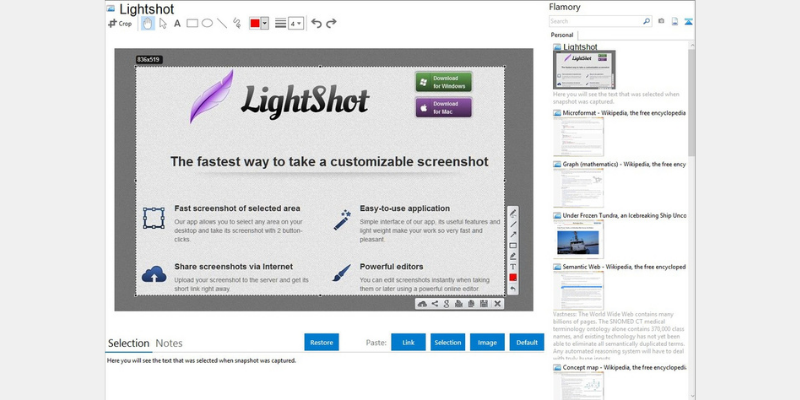
Lightshot là gì?
Lightshot là công cụ miễn phí bạn có thể tải về máy tính để chụp ảnh màn hình một cách nhanh chóng. Lightshot cho phép bạn sử dụng những ảnh chụp màn hình đó, lưu chúng vào máy tính và chỉnh sửa chúng. Đồng thời tải lên Server của Lightshot hoàn toàn miễn phí để bạn có thể gửi cho những người cần như đồng nghiệp hoặc leader của bạn.
>>> Xem thêm: Lỗi err_empty_response – Cách sửa lỗi trên Google Chrome
Hướng dẫn cài đặt Lightshot
– Bước 1: Bạn hãy truy cập trang web Lightshot > Nhấn Download phiên bản phù hợp với hệ điều hành mà bạn đang sử dụng
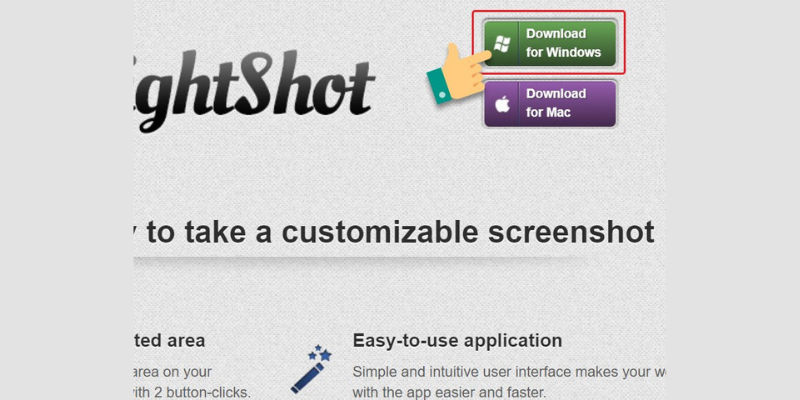
– Bước 2: Chọn thư mục lưu file cài đặt > Nhấn Save
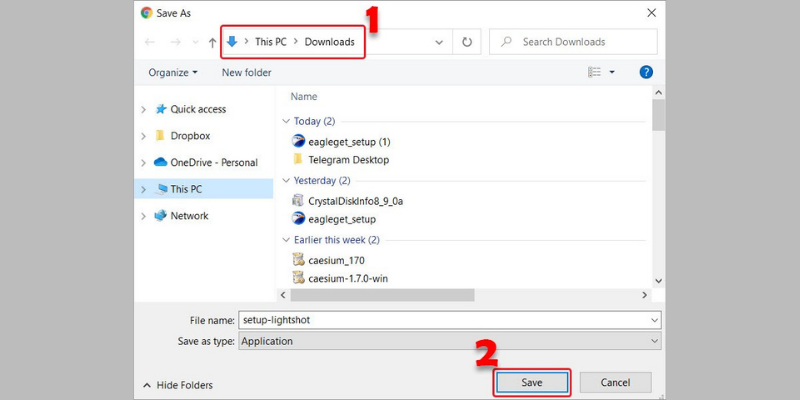
– Bước 3: Nhấn vào file .exe bạn vừa tải về
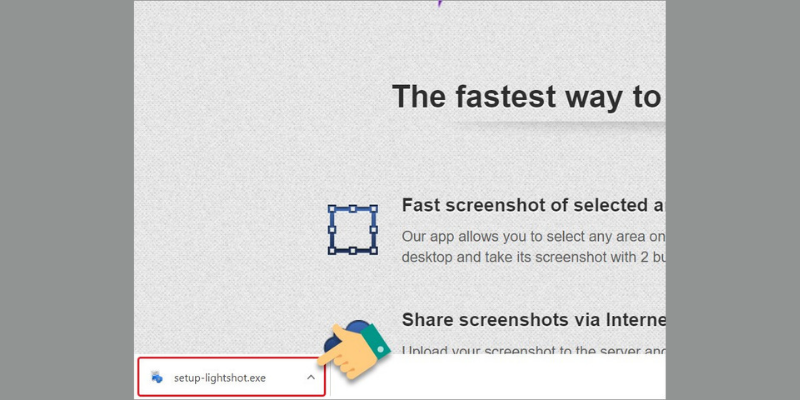
– Bước 4: Chọn ngôn ngữ cài đặt là Tiếng Việt > Nhấn OK
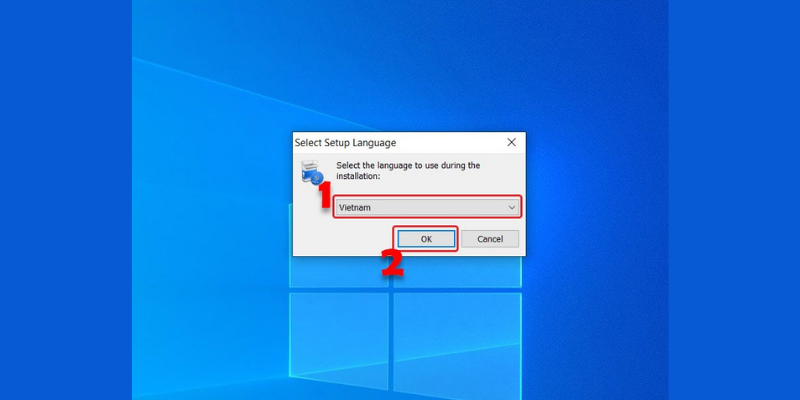
– Bước 5: Chọn Tôi chấp nhận thỏa thuận này > Nhấn Đi tiếp
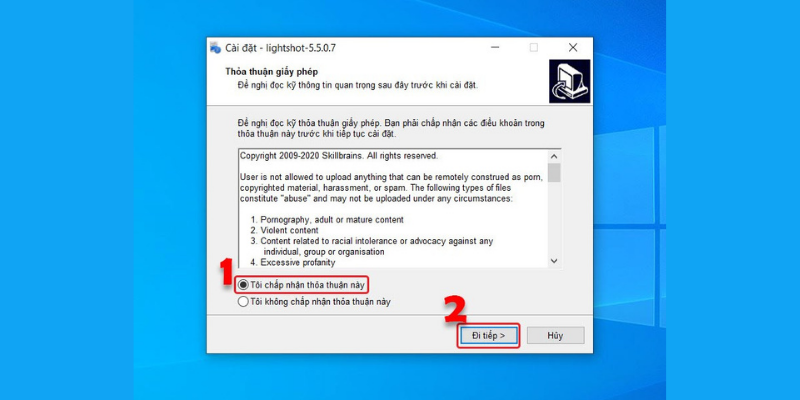
– Bước 6: Chọn Đi tiếp
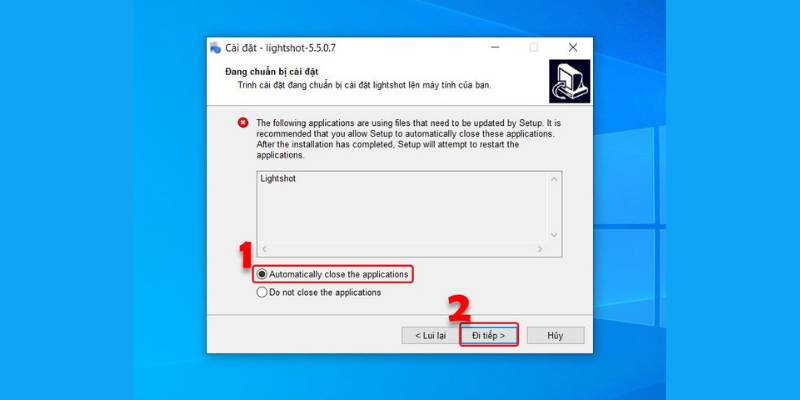
– Bước 7: Nhấn Hoàn tất để kết thúc cài đặt
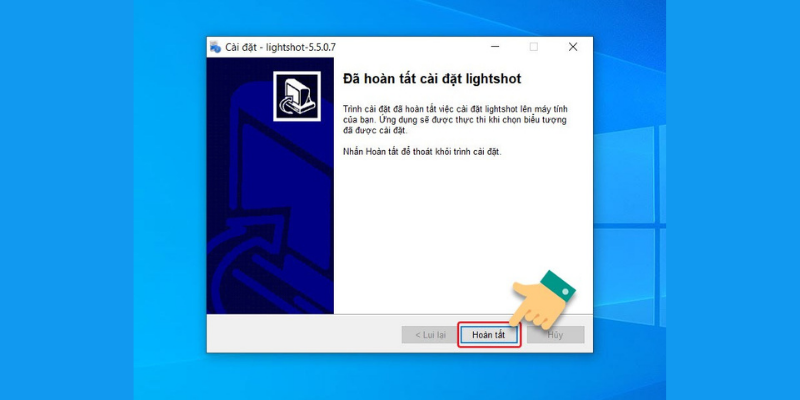
>>> Xem thêm: App viết chữ lên ảnh [TOP 8 APP CHỈNH ĐẸP, DỄ DÙNG]
Hướng dẫn sử dụng Lightshot
– Bước 1: Bấm phím PrtSc SysRq. Khi đó màn hình của bạn sẽ tối đi
– Bước 2: Bấm giữ chuột và kéo chuột vào khoảng hình mà mình muốn ghi lại. Sau đó bấm Save để lưu lại
– Bước 3: Tính năng đầu tiên là chọn màu cho nội dung hoặc các ký tự để chỉnh sửa ảnh. Sau đó bạn chọn biểu tượng chữ T để ghi nội dung lên ảnh
– Bước 4: Tiếp theo là tính năng bôi mờ. Tính năng này rất hữu ích khi bạn muốn gây sự chú ý của những đoạn văn bản
– Bước 5: Bạn có thể để tính năng bôi ô vuông này lên những nút, dòng văn bản, hoặc ký tự để làm những bài hướng dẫn. Hoặc cũng có thể là cả một đoạn văn bản
– Bước 6: Một tính năng nữa rất hữu ích khi hướng dẫn đó là tính năng Mũi Tên. Với tính năng này bạn có thể chỉ dẫn cho người dùng hoặc bạn bè ở những tấm hình một cách rất chi tiết
– Bước 7: Tính năng Line (đường kẻ thẳng), cũng là một tính năng gây sự chú ý ở một đoạn văn bản, ký tự, biểu tượng…
– Bước 8: Pen, một tính năng ít khi dùng đến nhưng bạn có thể sử dụng rất linh hoạt. Nhưng để viết chữ thì bạn nên sử dụng tính năng gõ văn bản. Trên ảnh là ví dụ minh họa
>>> Xem thêm: Thiết kế website giới thiệu sản phẩm – [THÚC ĐẨY DOANH THU]
Kết luận
Trên đây là khái niệm Lightshot là gì và hướng dẫn cách tải và sử dụng LightShot vô cùng tiện lợi, dễ dàng. Hy vọng những thông tin này hữu ích và chúc bạn thực hiện thành công nhé!

Processed with VSCO with e5 preset
+ Fanpage: https://www.facebook.com/nhanhoacom
+ Chỉ đường: https://g.page/nhanhoacom
+ Chương trình khuyến mãi mới nhất: https://nhanhoa.com/khuyen-mai.html
————————————————————
CÔNG TY TNHH PHẦN MỀM NHÂN HÒA
Hotline: 1900 6680
Trụ sở chính: Tầng 4 – Tòa nhà 97-99 Láng Hạ, Đống Đa, Hà Nội
Tel: (024) 7308 6680 – Email: sales@nhanhoa.com
Chi nhánh TP. Hồ Chí Minh: 270 Cao Thắng (nối dài), Phường 12, Quận 10, Tp.HCM
Tel: (028) 7308 6680 – Email: hcmsales@nhanhoa.com
Chi nhánh Vinh – Nghệ An: Tầng 2 Tòa nhà Sài Gòn Sky, ngõ 26 Nguyễn Thái Học, phường Đội Cung, TP. Vinh, Nghệ An
Email: contact@nhanhoa.com

